如何在 5 个 Web 浏览器(Chrome、Safari、Firefox + 更多)中清除缓存
已发表: 2021-06-28试图弄清楚如何清除 Web 浏览器中的缓存?
每次您访问一个站点时,您的浏览器都会在您的本地计算机上存储有关该页面的信息。 有了这个缓存,网站在后续访问时加载速度会更快,但它也可能导致您的浏览器显示过时的内容。
幸运的是,大多数网络浏览器都可以轻松清除缓存。 如果您最近对网站进行了更改,并且这些编辑没有出现在您的浏览器中,那么清除缓存通常可以解决您的问题。
在这篇文章中,我们将向您展示如何在 Google Chrome、Apple Safari、Mozilla Firefox、Opera 和 Microsoft Edge 中彻底清除。 让我们开始吧!
如何清除五个网页浏览器中的浏览器缓存
以下是我们将介绍的五种浏览器——您可以单击链接直接跳转到该浏览器:
- 谷歌浏览器
- 苹果浏览器
- 火狐
- 歌剧
- 微软边缘
1.谷歌浏览器
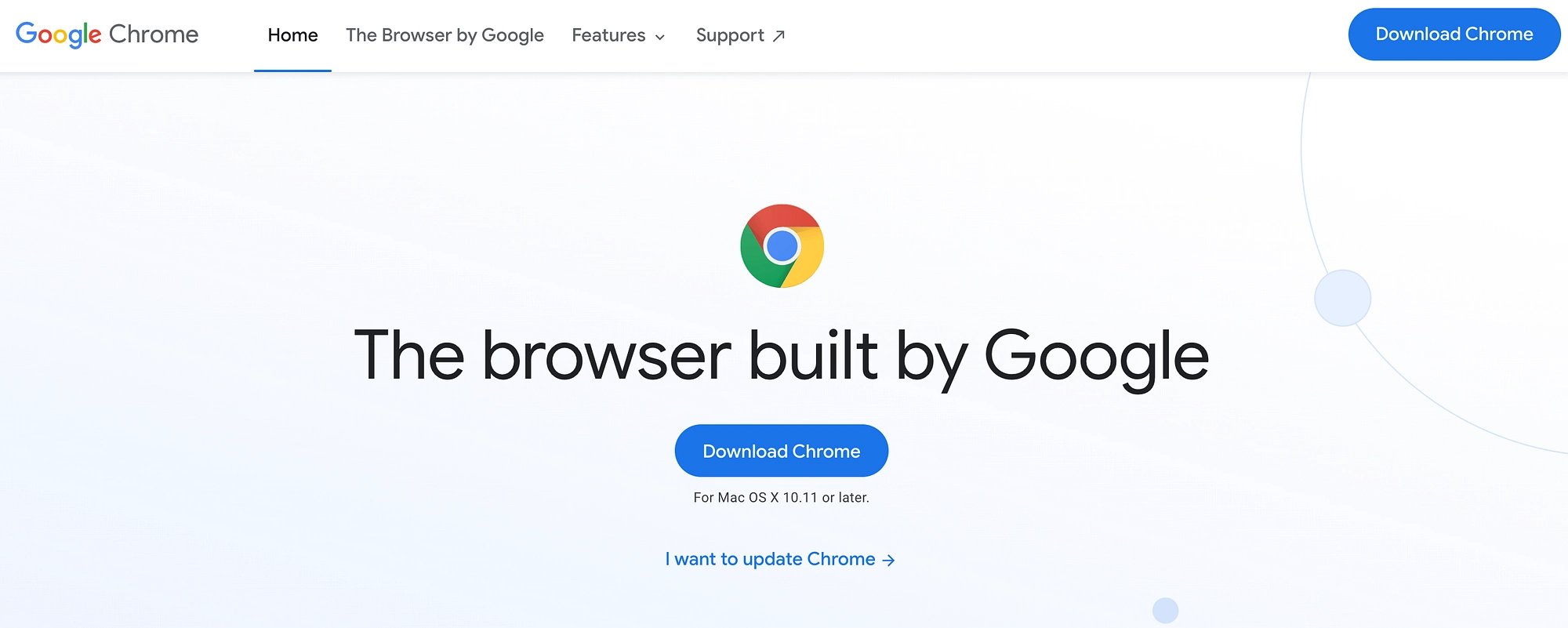
占市场份额约 67% [1]的 Google Chrome 正式成为全球最受欢迎的浏览器。 如果您是众多通过 Chrome 浏览万维网的人中的一员,您会很高兴知道清除缓存很容易。
在 Google Chrome 的右上角,单击更多图标。 然后您可以选择更多工具:
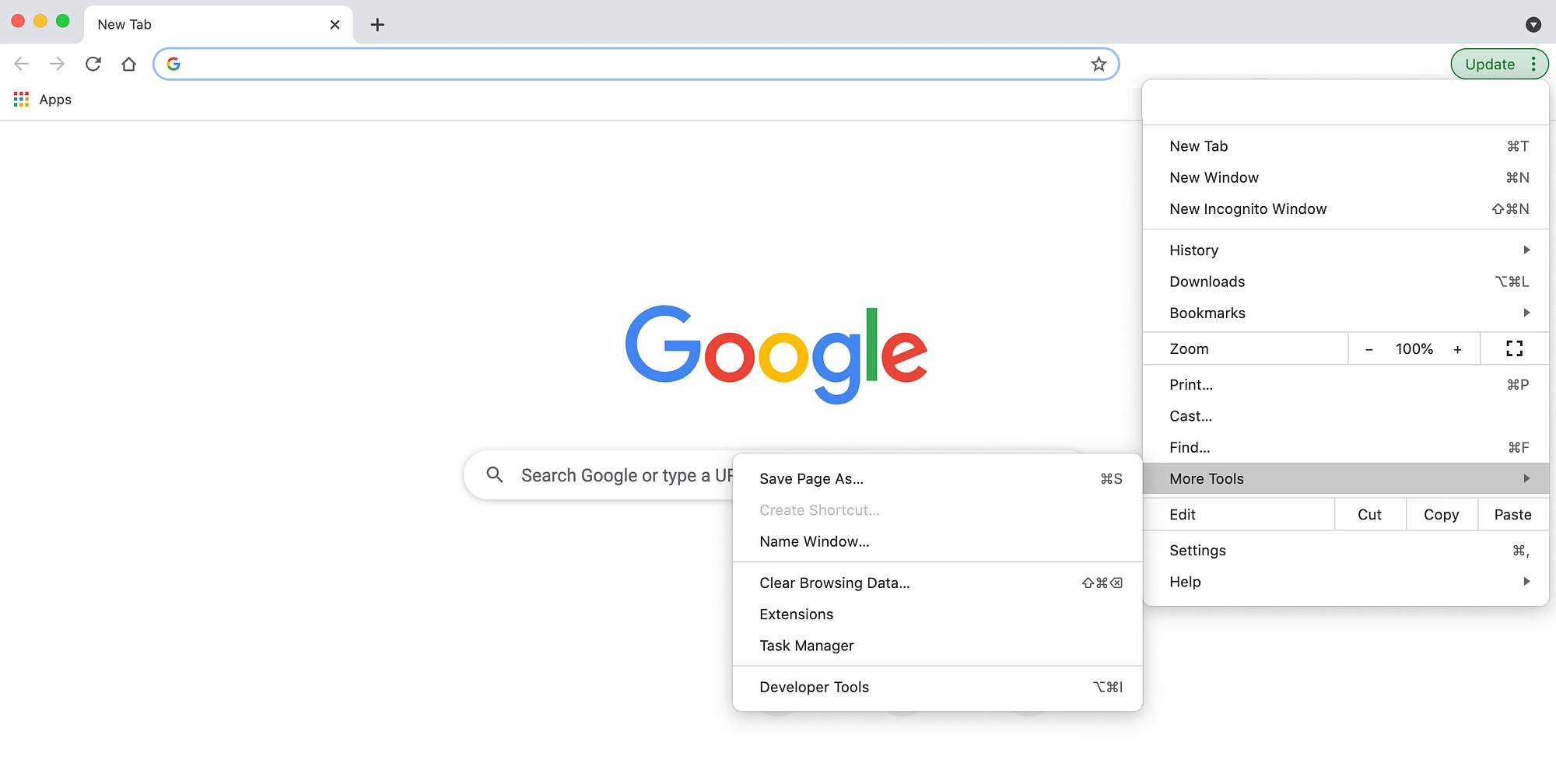
然后点击清除浏览数据。 这将在新选项卡中打开 Chrome 的设置:
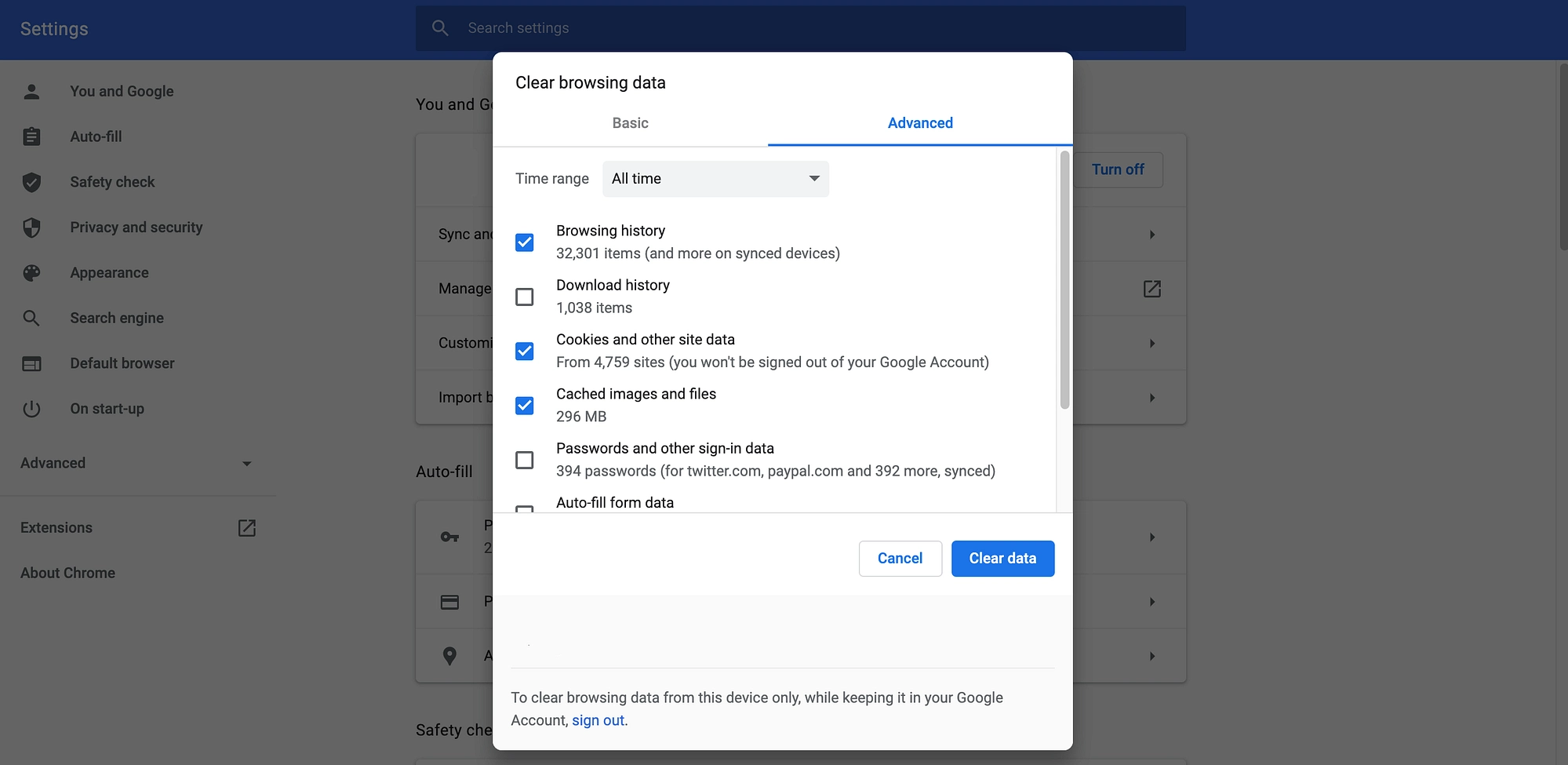
在这里,您可以删除在特定时间段内缓存的所有内容。 例如,您可以从本地计算机中擦除过去一小时。 如果您刚刚对您的网站进行了更改,并且想要查看此内容在您的浏览器中的显示方式,这可能会很有用。
或者,您可以通过选择All time来清除整个缓存。
要仅删除 Chrome 浏览器缓存,请确保仅选择Cached images and files选项:
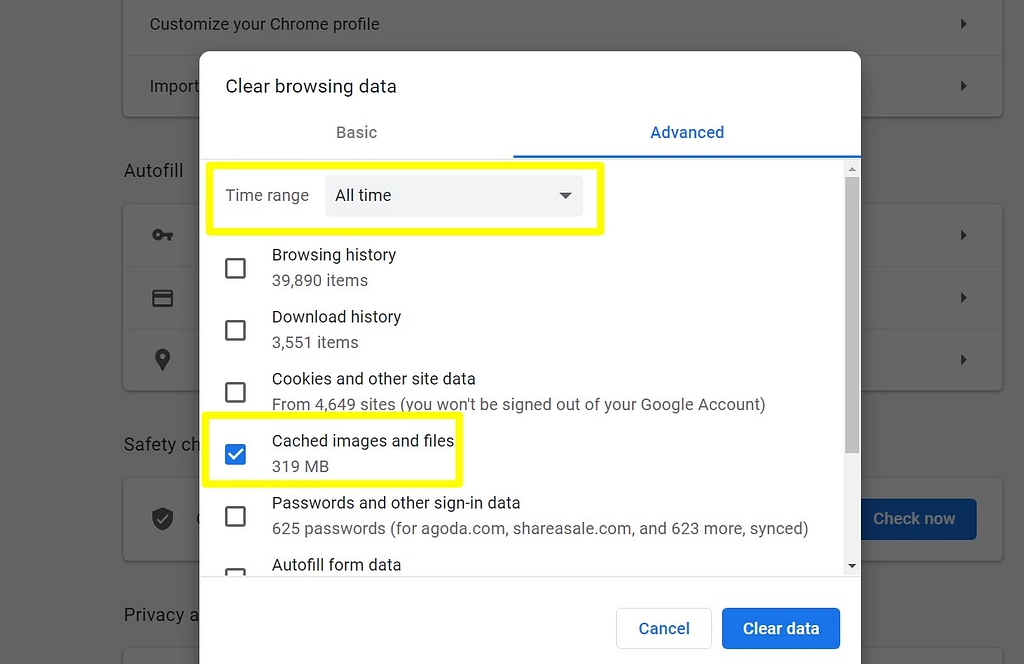
做出选择后,单击清除数据。 谷歌浏览器现在将清除您的缓存。
2.苹果Safari
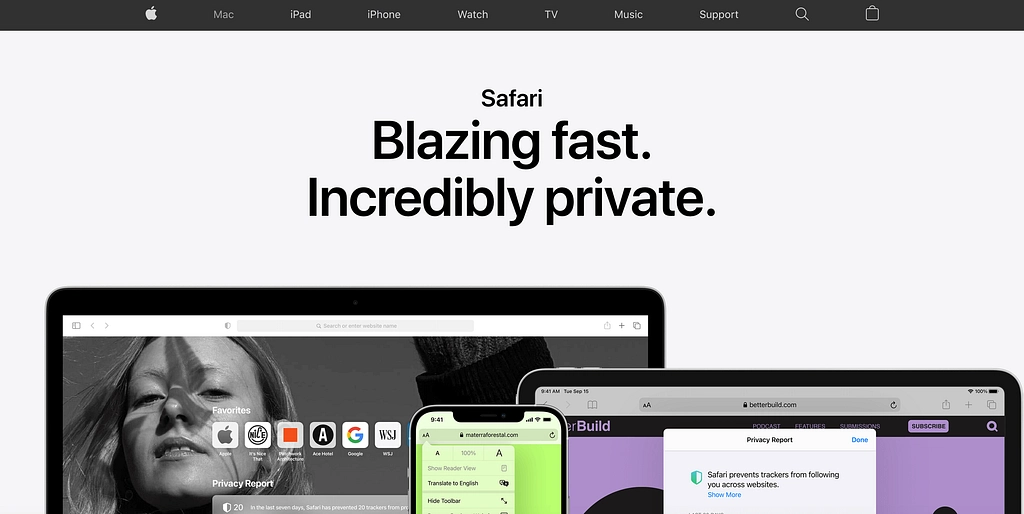
早在 2003 年就推出了,如今 Apple 的 Safari 是第二受欢迎的网络浏览器。 如果您是 Apple 粉丝,那么您可以使用 Safari 的隐藏开发菜单清除缓存。
要让这个秘密菜单不再隐藏,请选择Safari → Preferences 。 然后,您可以单击“高级”选项卡:
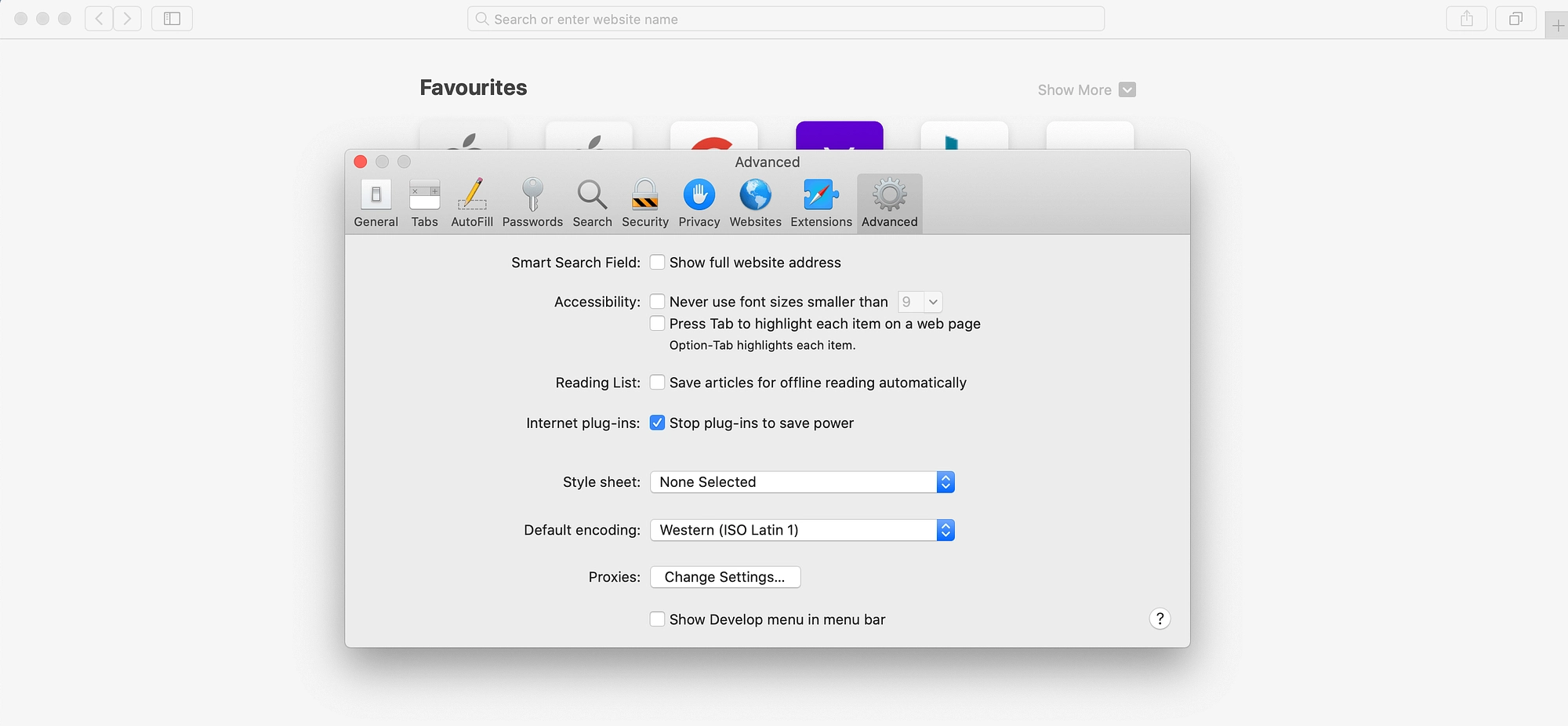
选中以下复选框:在菜单栏中显示开发菜单复选框。 如果退出此窗口,Safari 工具栏中应该会出现一个新选项:
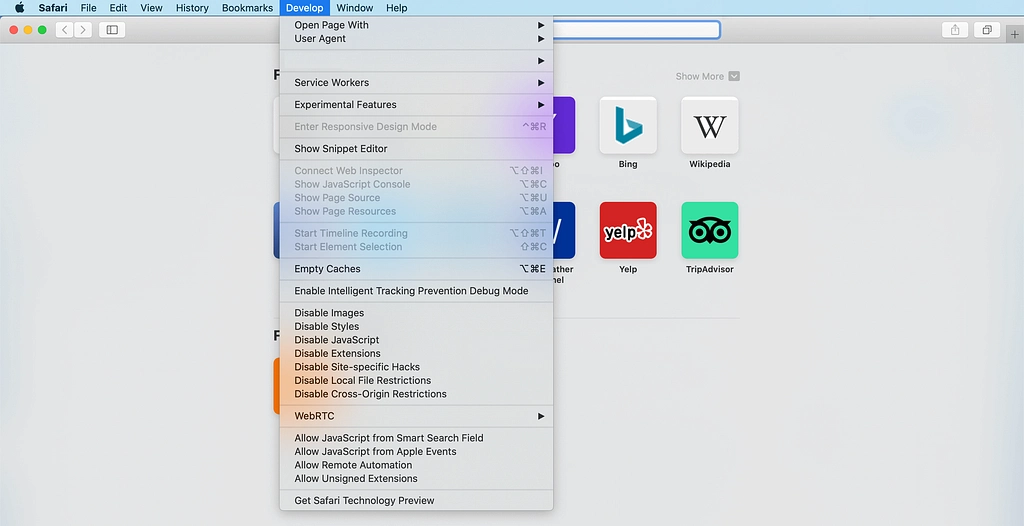
要清空缓存,请关闭所有打开的 Safari 窗口。 然后,您可以选择Develop → Empty Caches 。 最后,选择“文件”→“新窗口”以启动带有干净缓存的 Safari。
3. 火狐浏览器
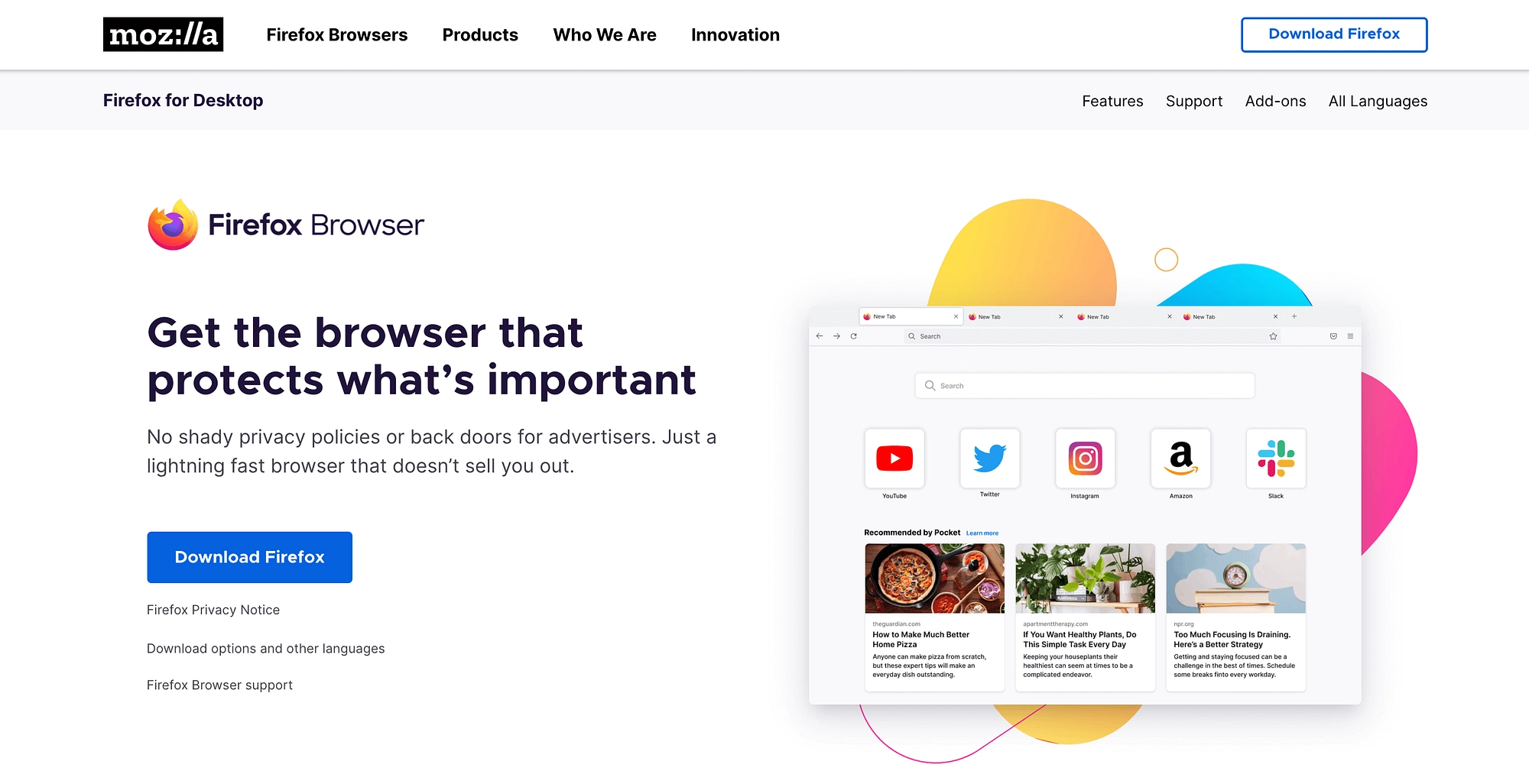
Mozilla Firefox 使清除缓存变得容易,但它还为您提供了在每次退出浏览器时自动清除缓存的选项。 这意味着您在网站上工作时不必反复清空缓存。
要手动清除褐变历史,请从工具栏中选择Firefox → 首选项。 这将在新选项卡中打开 Firefox 的设置菜单:
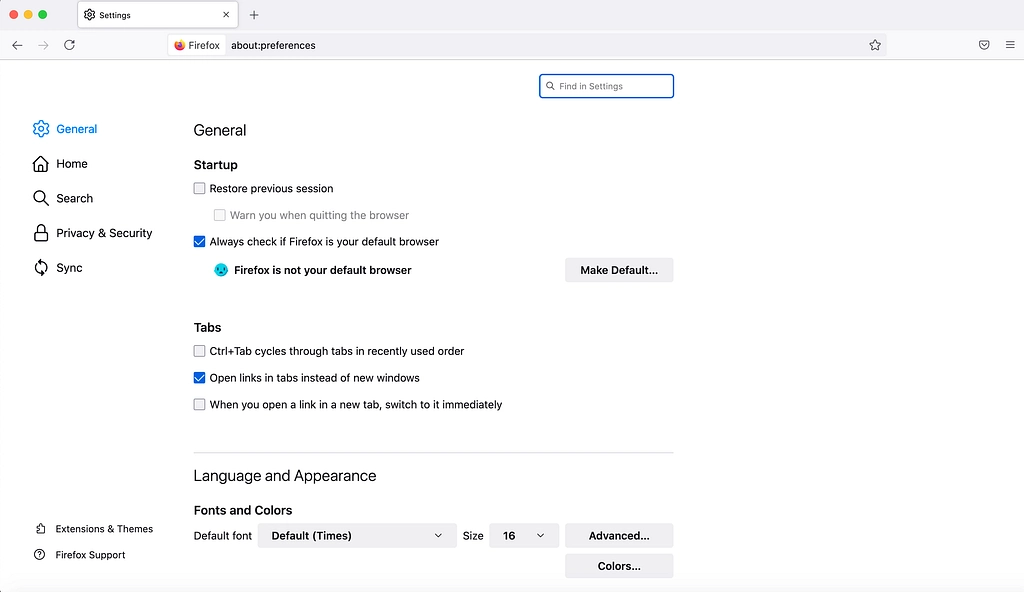
或者,您可以通过输入以下网址直接跳转到“首选项”页面: about:preferences 。 在左侧菜单中,选择隐私和安全:
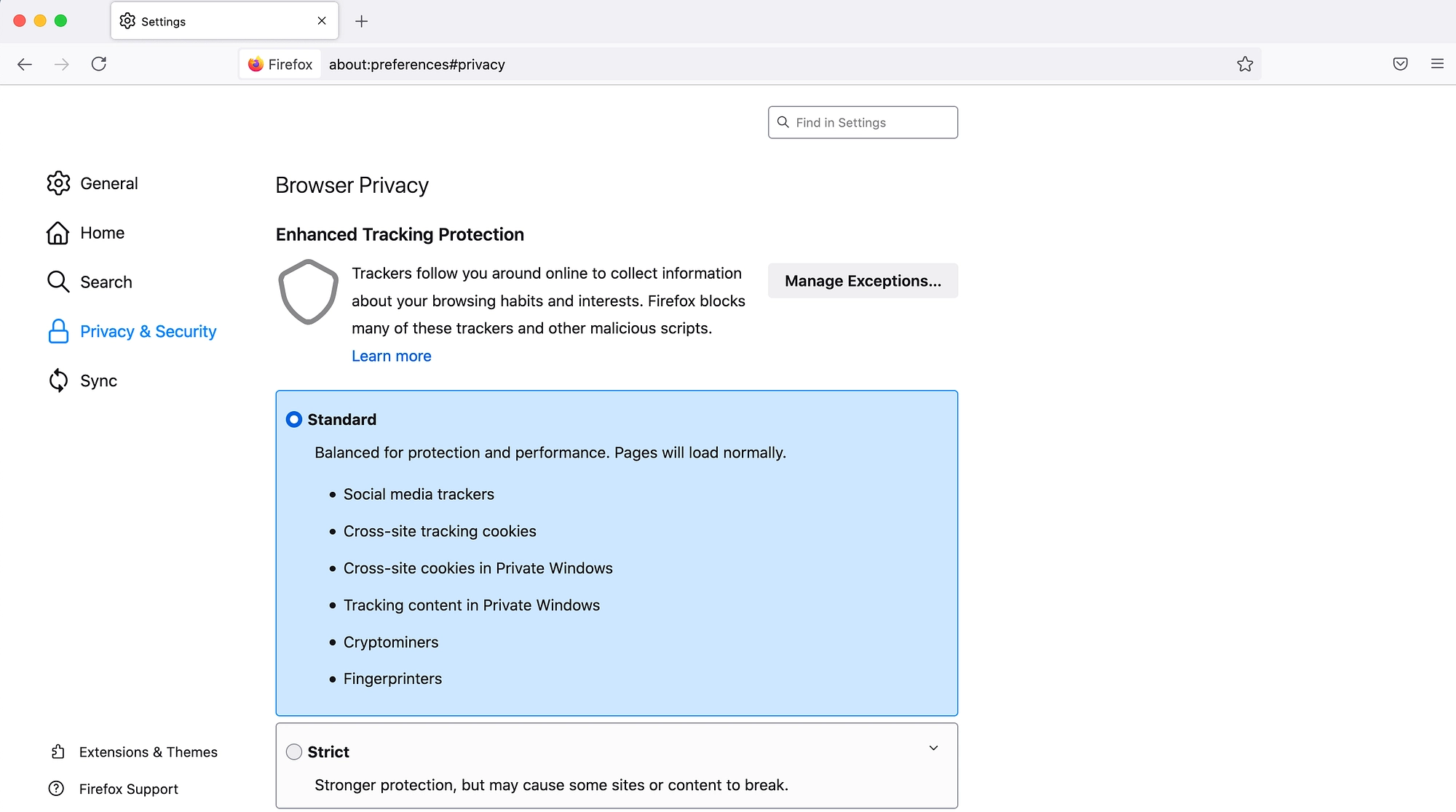
现在,向下滚动到Cookies and Site Data部分,然后选择Clear Data 。 在随后的弹出窗口中,确保选择Cached Web Content :
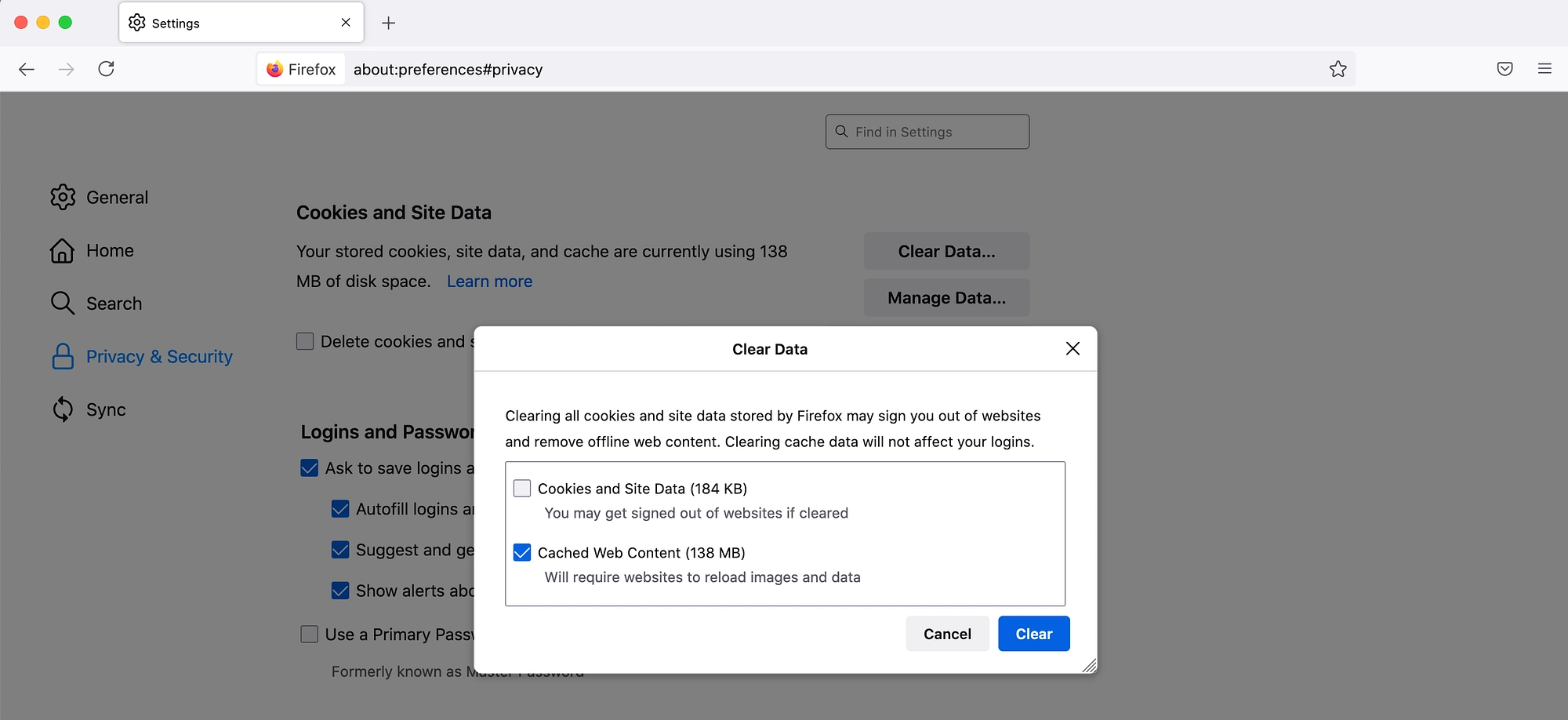
当您对您的选择感到满意时,单击清除。 Firefox 现在将清空您的缓存。
如果您发现自己经常需要清除缓存,那么您可能需要将 Firefox 配置为在每次关闭浏览器时自动执行此操作。 要自动清除缓存,请从菜单栏中选择Firefox → 首选项。 在左侧菜单中,选择隐私和安全。 然后,您可以向下滚动到“历史记录”部分:
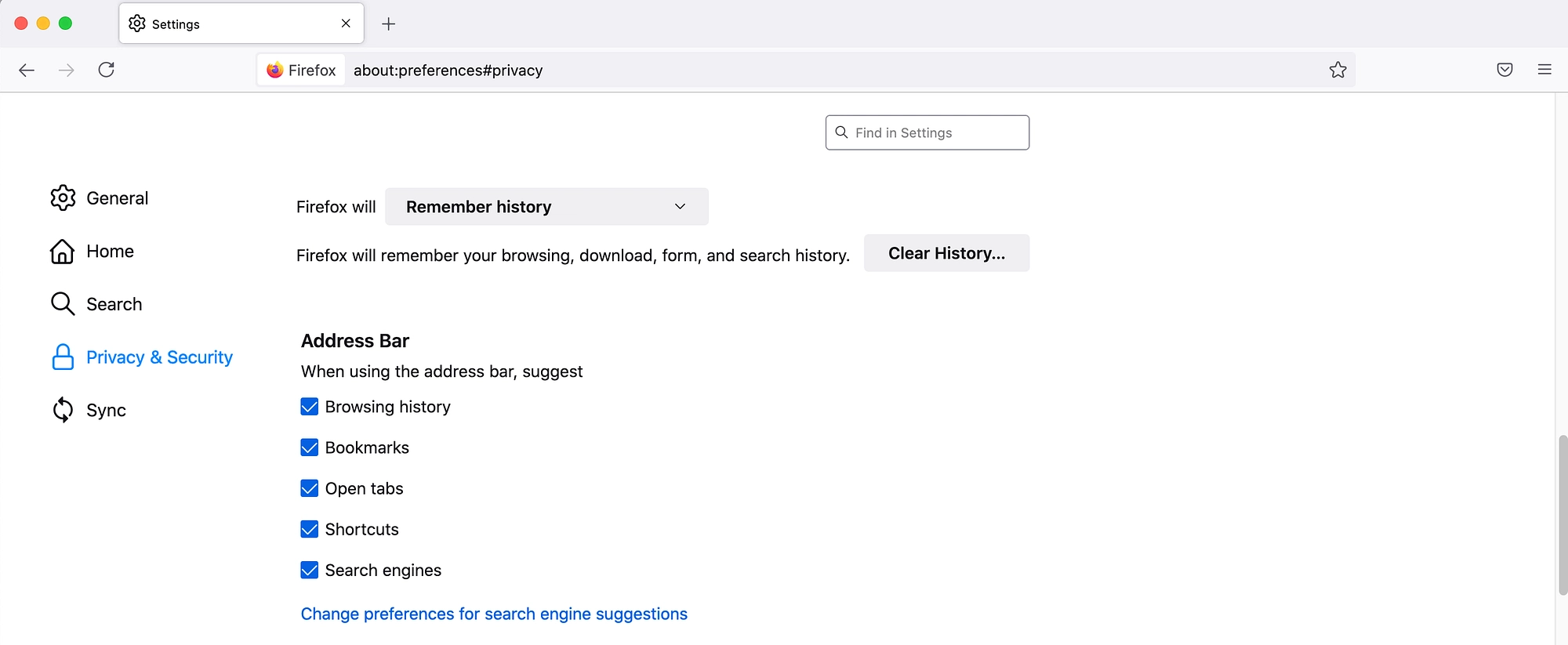
接下来,打开Firefox 将下拉菜单并选择使用自定义历史设置。 然后您可以选择以下复选框: Firefox 关闭时清除历史记录:

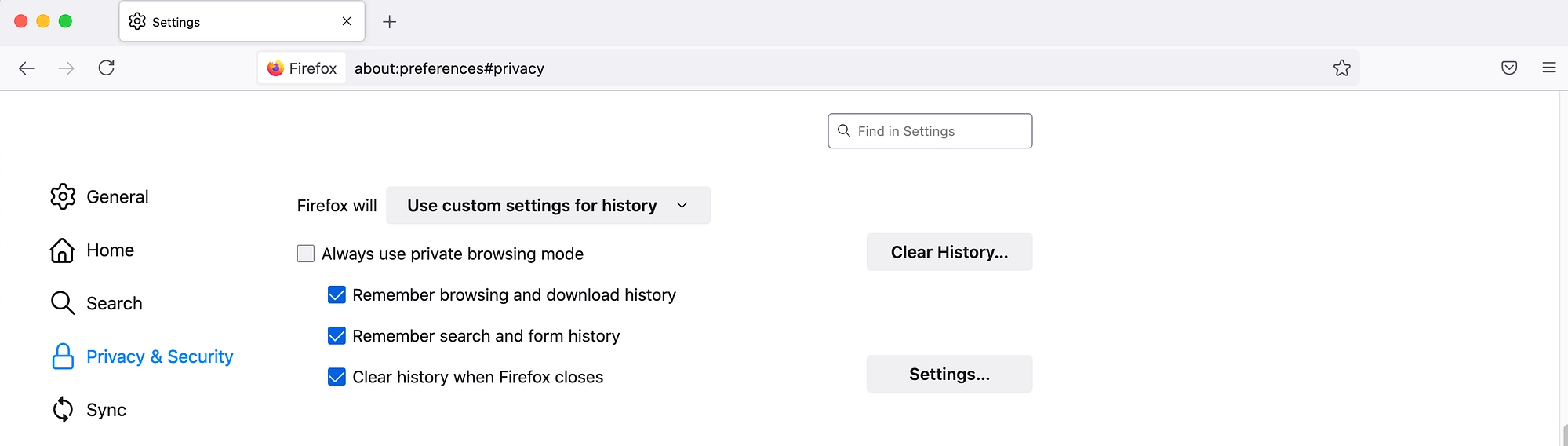
选择设置按钮。 这将启动 Firefox 的“清除历史记录设置”窗口:
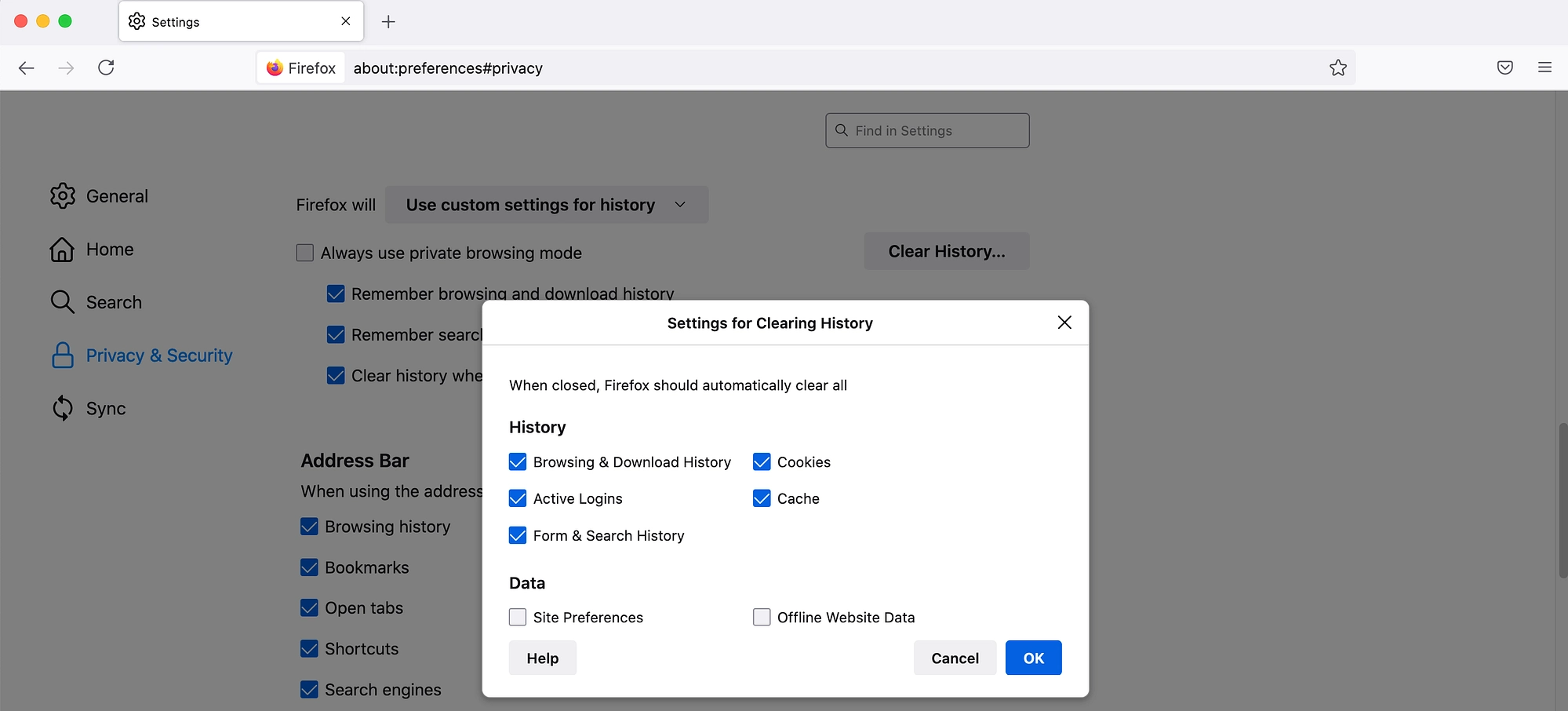
现在,选择缓存复选框。 要保存您的更改,请单击“确定”按钮。 Mozilla Firefox 现在将在您每次退出浏览器时自动清除缓存。
如果您改变主意,您可以通过导航回Firefox → 首选项 → 隐私和安全来撤销此更改。 在历史记录部分,打开Firefox下拉菜单并选择记住历史记录。 然后,您的缓存将保留在您的计算机上,直到您手动将其删除。
4. 歌剧
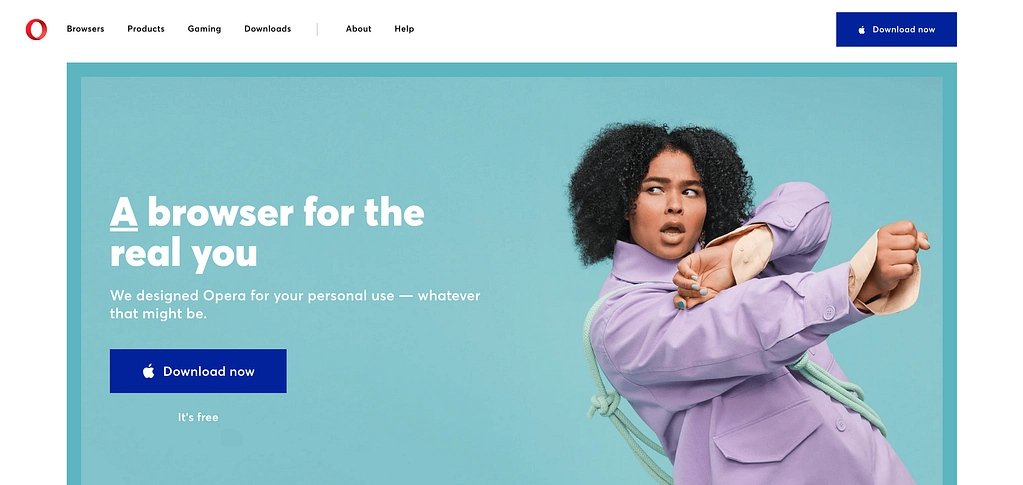
早在 1995 年推出的基于 Chromium 的 Opera 是仍在积极开发中的最古老的网络浏览器之一。 如果您是这款桌面浏览器的粉丝,您可以从 Opera 的历史记录页面清除缓存。
要打开此页面,请单击 Opera 左侧菜单中的“历史记录”图标,或从其菜单栏中选择“历史记录”→“显示所有历史记录” 。 或者,您可以使用Ctrl+H快捷键。
然后选择清除浏览数据。 在随后的窗口中,确保选择了缓存的图像和文件:
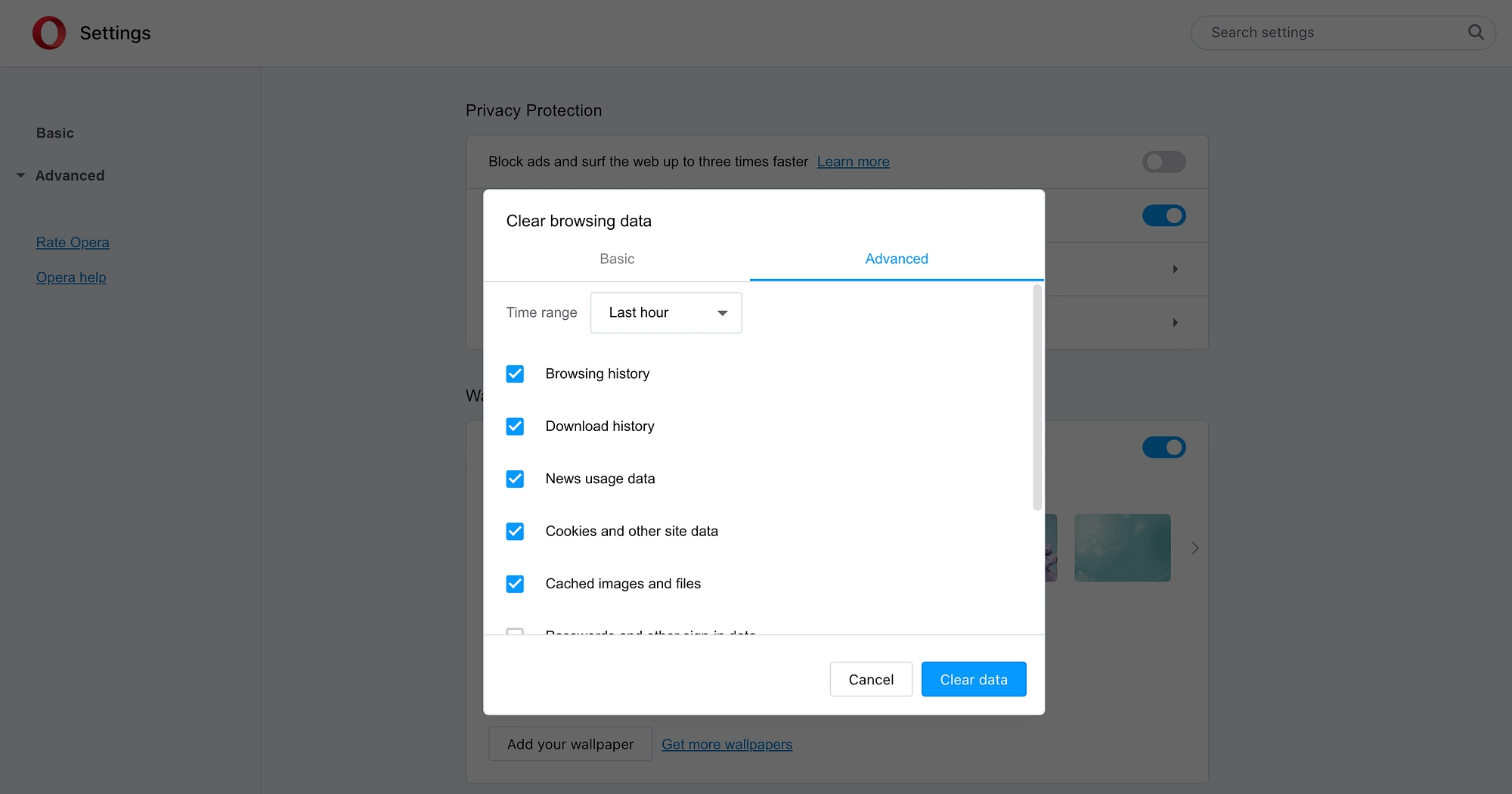
然后,您可以从下拉菜单中选择时间范围。 可能的值从Last hour开始并延伸到All time ,这将清除整个缓存:
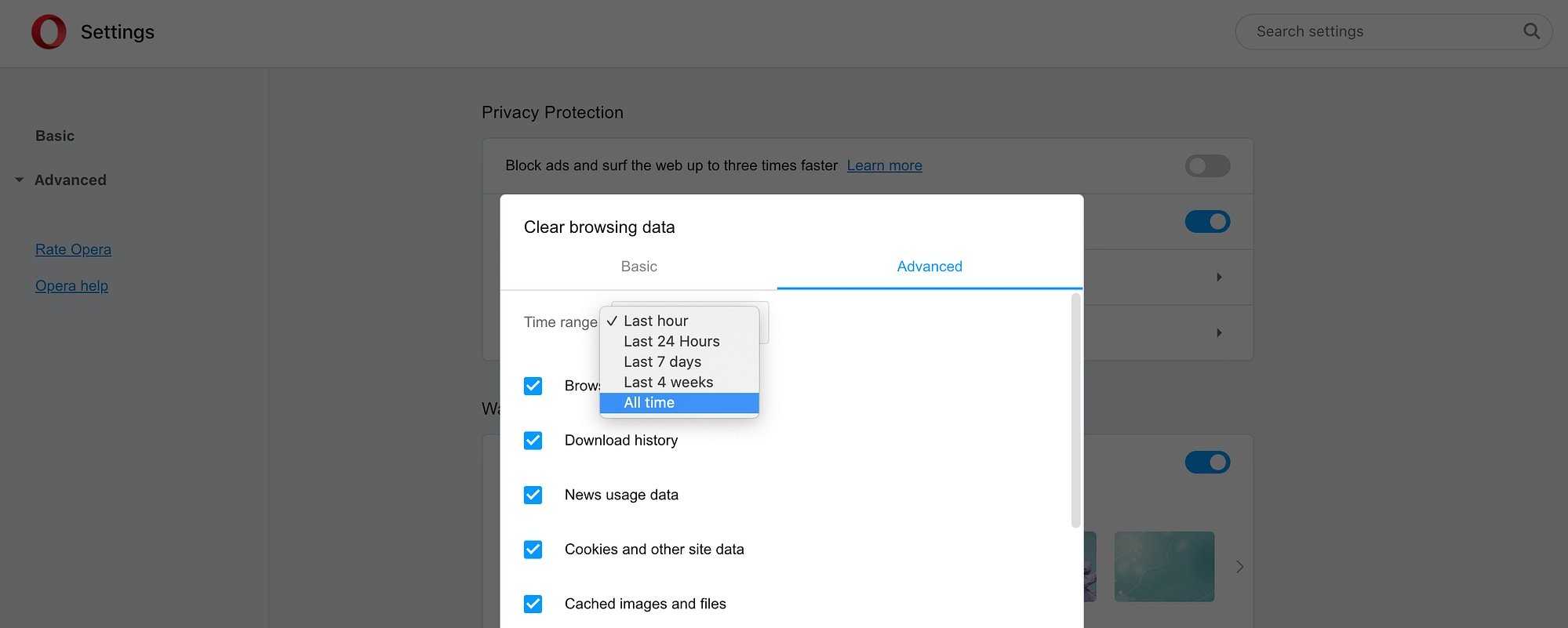
如果您愿意继续,请单击清除数据。 Opera 现在将清除指定时间范围内的所有缓存图像和文件。
5. 微软边缘
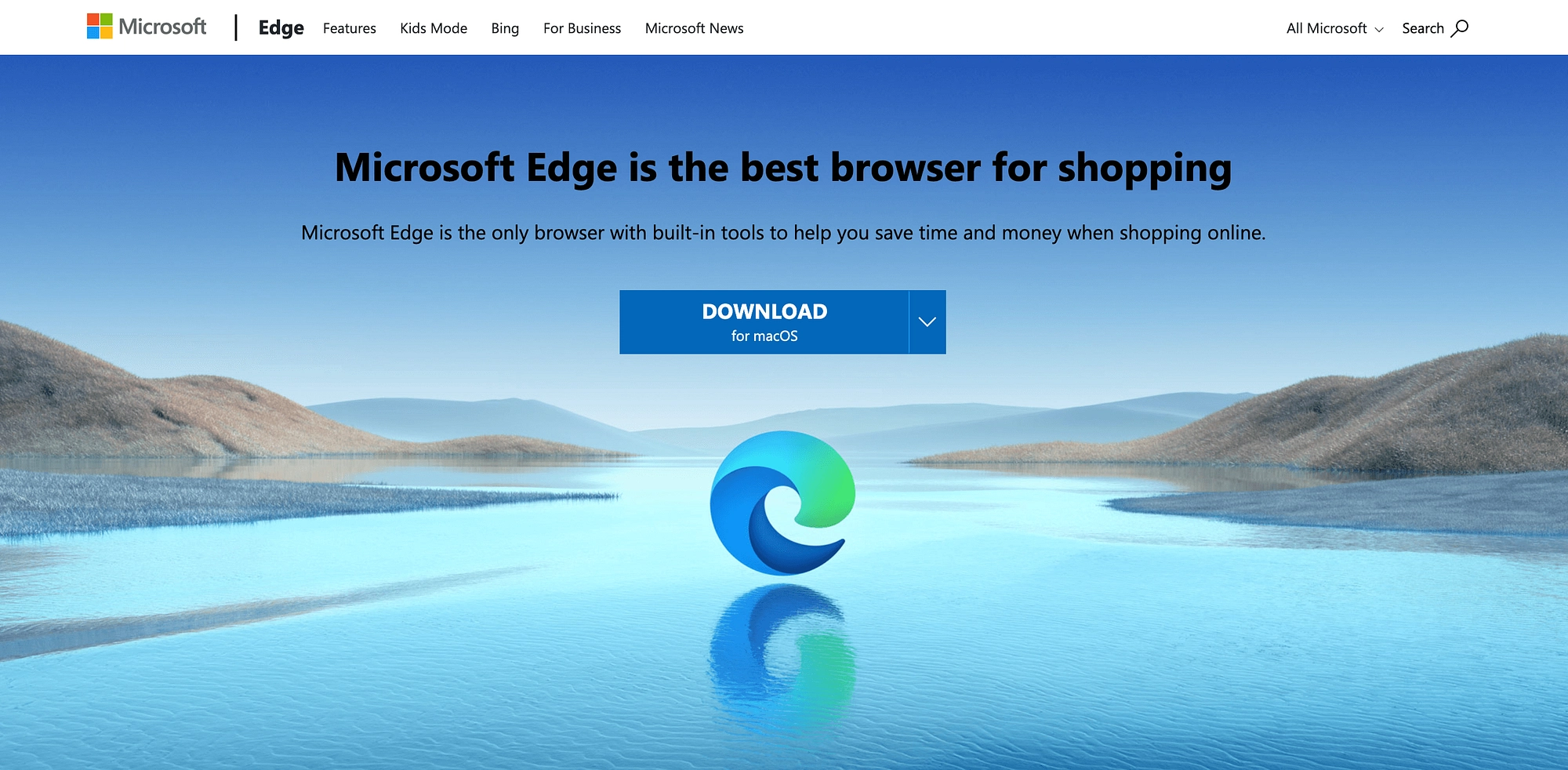
作为 Internet Explorer 的继任者,跨平台的 Microsoft Edge 可能是较新的浏览器之一。 然而,这个新来者正在迅速流行起来,最近微软的招聘广告显示,Edge 现在拥有 6 亿客户[2] 。
如果您是这些用户之一,则可以通过选择 Edge 右上角的菜单图标来清除缓存:
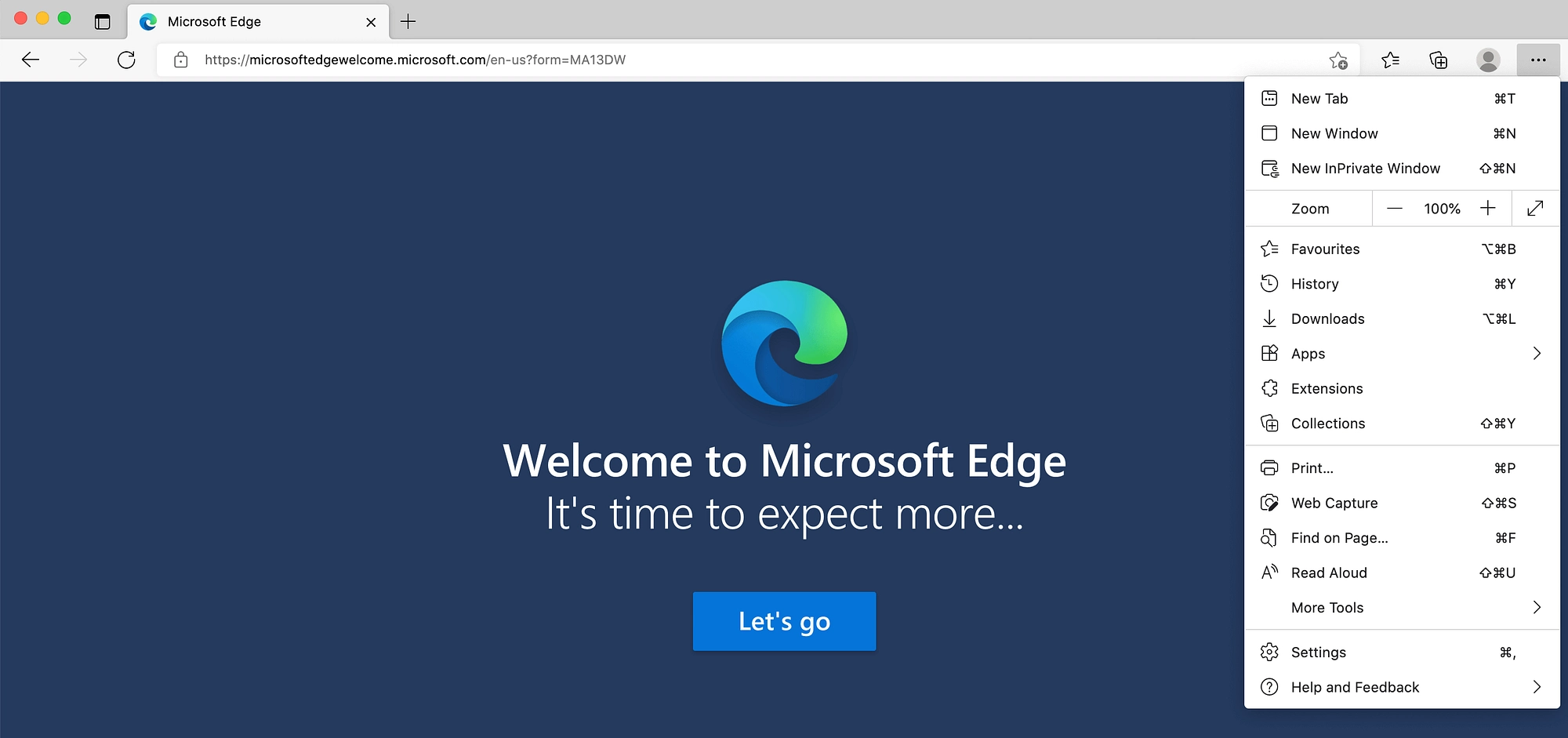
现在选择设置。 在左侧菜单中,选择隐私、搜索和服务:
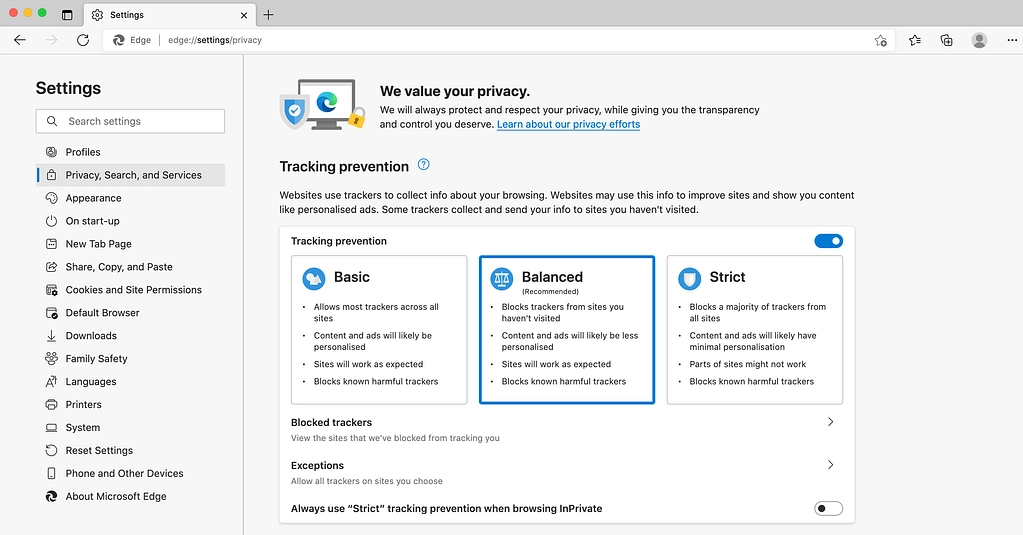
接下来,向下滚动到清除浏览数据,然后选择选择要清除的内容。 在随后的弹出窗口中,确保选择Cached images and files :
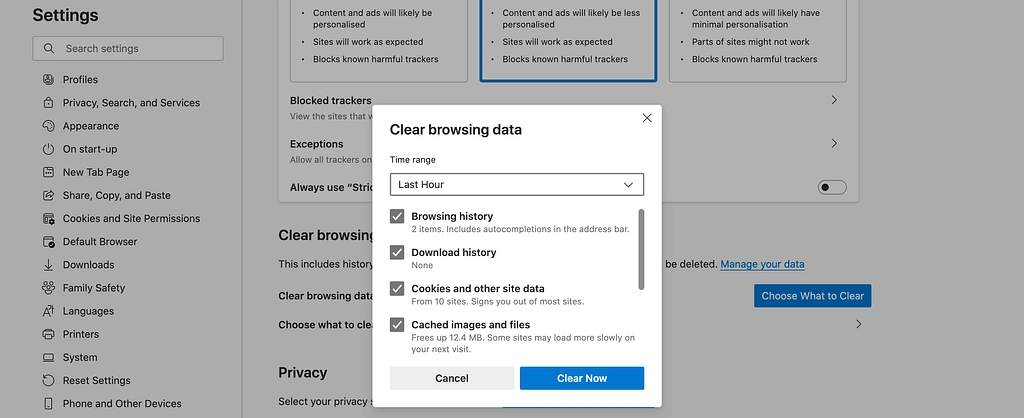
您现在可以选择是否清除在特定时间段内缓存的图像和文件。 例如,您可能会清除过去一小时或前 7 天内缓存的所有内容:
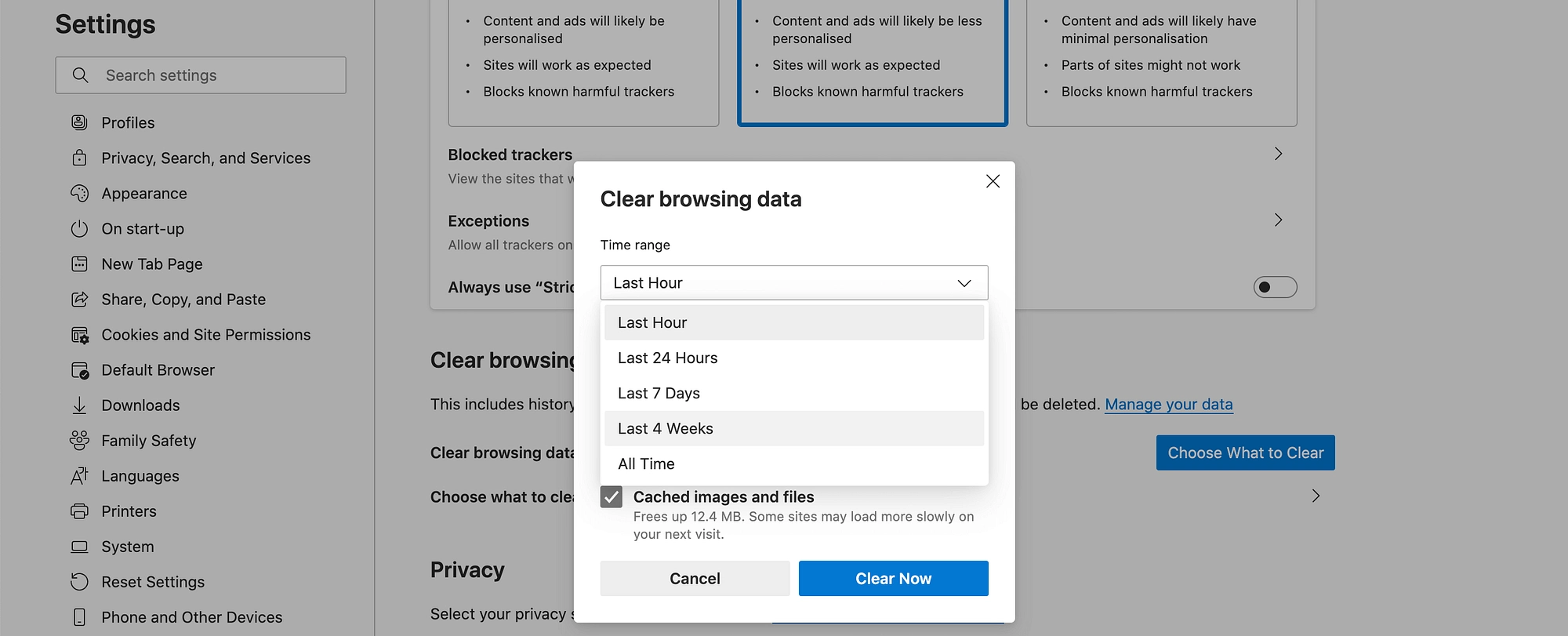
如果您对自己的选择感到满意,请单击“立即清除”按钮。 然后,Microsoft Edge 将按照您的说明清除缓存。
这就是如何清除网络浏览器中的缓存
大多数时候,您甚至不会注意到正在发生缓存。 您的 Web 浏览器将在后台安静地执行缓存,您将从速度提升中受益。 但是,缓存有时会显示过时的内容。 当您对网站进行更改并且这些修改未出现在您的浏览器中时,这一点尤其明显。
幸运的是,所有主要的互联网浏览器都可以轻松清除缓存,包括:Google Chrome、Safari、Firefox、Opera、Microsoft Edge。
您对如何清除 Web 浏览器缓存有任何疑问吗? 在下面的评论部分让我们知道!
免费指南
加快速度的 5 个基本技巧
您的 WordPress 网站
将加载时间缩短 50-80%
只需遵循简单的提示。
下载免费指南[2] https://careers.microsoft.com/us/en/job/949667/Principal-Software-Engineer-Microsoft-Edge%E2%80%AFBrowser
